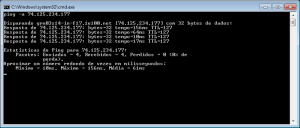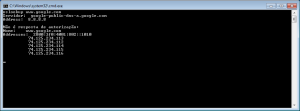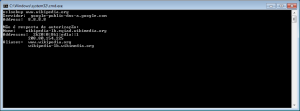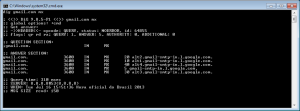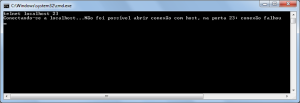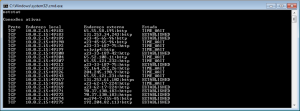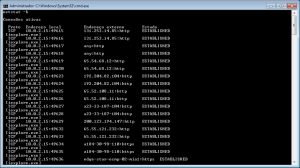Arquivo
Sete comandos para realizar troubleshooting de redes
Bom o texto de hoje é um texto bastante simples, porém podem salvar o dia, pois estarei falando dos comandos PING, TRACERT/PATHPING, NSLOOKUP, DIG, TELNET e para finalizar o NETSTAT. Mesmo não sendo um texto de extrema complexidade ele irá nos auxilidar na resolução de problemas do nosso dia a dia.
PING
O PING é um comando que é utilizado para descobrirmos se uma placa de rede esta respondendo ou não, ou seja, se um computador está ligado ou não. Muitos profissionais da área (até mesmo experientes) acreditam que o PING é uma ferramenta de teste que realiza testes de conectividade, o que na realidade não é, o PING é uma ferramenta de testes de rede. Quando se deseja realizar testes de conexão devemos utilizar outra ferramenta como o TELNET e o NETSTAT.
O PING se limita a camada de rede do modelo OSI e caso no firewall do host de destino existe uma regra que bloqueie o sinal do PING o teste não será realizado.
Utilizando o PING você também realizar consultas de nome a um servidor DNS da sua organização com a seguinte sintaxe:
PING – a IP_DO_COMPUTADOR_REMOTO
Exemplo:
TRACERT/PATHPING
O TRACERT e o PATHPING nada mais são do que versões mais robustas do PING, com o seu uso voltado para a resolução de problemas de roteamento, como quando você não consegue acessar um recurso em outra filial da empresa ou até mesmo a internet.
Ambos os comandos enviam pacotes para cada nó de rede no caminho da origem e destino o que nos permite visualizar em qual é o último roteador dessa rota esta com problema. Além da utilização para resolução de problemas de roteamento os comandos TRACERT e PATHPING nos permitem conhecer a rota que os pacotes dentro da nossa rede tomam entre a origem e o destino, o que nos auxilia na construção da documentação da rede caso não existe.
Como nos exemplos abaixo:
PATHPING
TRACERT
PATHPING x TRACERT
A diferença básica entre o PATHPING e o TRACERT é que o PATHPING ao término das suas requisições ele monta uma estatística sobre o percurso percorrido, já o TRACERT não te nenhuma informação adicional.
NSLOOKUP
O NSLOOKUP é uma ferramenta utilizada para resolução de problemas associados a DNS (sistema de resolução de nomes). O NSLOOKUP realiza consultas a/aos servidores de nomes da sua rede e retorna todos os IPs dos registros do tipo A ou AAAA (IPv6) associados aquele nome. E os registros de CNAME (Alias).
DIG
O comando DIG é um comando Linux e que pode ser instalado no Windows que possui a mesma função do NSLOOKUP e é muito simples de se obter as informações sobre os registros DNS de um determinado endereço.
A força do DIG esta no seu modelo de relatório que é muito mais detalhado do que o do NSLOOKUP como você pode ver nas imagens anteriores.
Para utilizar o DIG no Windows é necessário ter o BIND instalado, esse pode ser baixado em http://www.isc.org/software/bindnão é necessário instalar o serviço de DNS do DIG no computador apenas os utilitários.
Agora os comandos que eu considero os mais importantes para serem utilizados no dia a dia são o TELNET e o NETSTAT
Inicialmente vamos falar do TELNET. O TELNET é um protocolo de rede que trabalha na Camada 7 do modelo OSI (que é a camada de aplicação), além disso ele também é um programa, que nos dias de hoje ele é usado basicamente para a realização de testes de conectividade. Esses testes indicam se um serviço de rede (FTP, DNS, HTTP e outros) estão em funcionamento ou não.
O seu uso é muito simples: TELNET ip_do_destiono PORTA
As saídas possíveis são:
Como na porta 445 não há uma aplicação que suporte o TELNET para utilização a tela fica preta, isso quer dizer que a conexão foi realizada com sucesso. Ela também poderá apresentar algum conteúdo e isso quem irá determinar é a aplicação em que estamos realizando o teste.
Já a imagem anterior demonstra uma conexão sem sucesso na porta 23. E isso se deve a alguns fatores que são:
1 – O pacote não chegou ao destino
Nesse caso o TRACERT ou PATHPING ajudarão a descobrir isso porque eles verificam todos os roteadores do caminho entre a origem e o destino. Caso o TRACERT e o PATHPING não apresentrarem falhas poderá existir algum tipo de bloqueio de firewall para o protocolo ICMP Echo Request que é o protocolo utilizado pelo PING
2 – Caso você esteja utilizando o nome do servidor no lugar do IP, podemos estar enfrentando um problema na resolução de nomes onde o NSLOOKUP ou DIG poderão nos ajudar
3 – Existe uma aplicação que realize a escuta nessa porta, porém não há liberação no firewall para essa aplicação. Nesse caso já é a hora de utilizarmos o NETSTAT para sabermos qual status da conexão.
NETSTAT
Normalmente o NETSTAT é utilizado em conjunto com outro aplicativo, que normalmente é o TELNET. A funcionalidade do NETSTAT é a de listar todas as conexões de rede e listar os seus status que podem ser:
|
Status de conexão TCP/UDP |
Descrição |
|
LISTEN |
Aguardando uma requisição de conexão de um computador remoto |
|
SYN-SENT |
O status indica que o computador local esta esperando pelo sinal de ACK (acknowledgment) a partir do computador remoto. Quando uma conexão não sai do status SYN-SENT isso indica três pontos: 1 – Bloqueio de firewall; 2 – A aplicação não está respondendo naquela porta; 3 – O serviço não esta sendo executado. O ponto mais comum é o ponto número 1 onde existe um bloqueio de firewall |
|
SYN-RECEIVED |
O host remoto recebeu a solicitação de conexão e envia um sinal de ACK (acknowledgment) para o host que solicitou a conexão. E o host remoto esta aguardando o último sinal de ACK para estabelecer a conexão. |
|
ESTABLISHED |
É o estado em que a conexão se encontra quando há tráfego de dados entre os dois pontos de rede |
|
FIN-WAIT-1 |
Aguardando por um sinal de ACK para finalizar a conexão, esse estado normalmente tem curta duração de tempo. |
|
FIN-WAIT-2 |
Aguardando por uma requisição de encerramento de conexão com o host remoto, assim como o FIN-WAIT-1 o FIN-WAIT-2 tem pouco tempo de duração. Muitos estados de FIN-WAIT-2 é um indicador de erro na aplicação remota |
|
CLOSE-WAIT |
O computador recebeu uma requisição para encerrar a conexão e esta aguardando por um sinal FIN-WAIT para encerrar a conexão |
|
CLOSING |
Estado que indica que a conexão esta sendo finalizada |
|
LAST-ACK |
Esse estado existe apenas quando o host recebe o sinal de finalização de conexão antes de receber a solicitação para encerrar a conexão. |
|
TIME-WAIT |
Aguratando para a confirmação do recebimento do sinal de ACK |
|
CLOSED |
Não existem conexões |
Utilização:
A sintax do NETSTAT é extremamente simples, como visto na linha abaixo
Sintax: NETSTAT
Como podemos ver o comando sem a utilização de parâmetros nos atende para descoberta de portas bloqueados em firewall ou não. Porém o comando ainda pode ser melhorado com a utilização da opção -n. A opção -n faz com que o comando ignore a resolução de nomes e exiba apenas os endereços IP’s do destino e origem, o que em muitos casos facilita a visualização.
Quando o netstsat é utilizado no Windows temos a opção -b. Essa opção faz com que o NETSTAT exiba o nome dos executáveis que iniciaram a conexão. Quando um executável inicia diversos outros aplicativos (como por exemplo SVCHOST) as aplicações filho serão exibidas entre colchetes []. Para a opção -b funcionar é necessário abrir o prompt de comando como administrador.
Sintax: NETSTAT -b
E com isso encerramos o texto espero que ele seja útil para todos assim como é útil para mim!
| D | S | T | Q | Q | S | S |
|---|---|---|---|---|---|---|
| 1 | 2 | 3 | 4 | 5 | 6 | |
| 7 | 8 | 9 | 10 | 11 | 12 | 13 |
| 14 | 15 | 16 | 17 | 18 | 19 | 20 |
| 21 | 22 | 23 | 24 | 25 | 26 | 27 |
| 28 | 29 | 30 | ||||
Recentes
- Hackathlon Ministério da Justiça
- [Webcast] Windows 10 – Segurança e Gerenciamento
- Windows as a Service (WaaS) WebCast
- Assembléia Anual ISACA-RJ + Evento – Priorizar investimentos em segurança da informação é para os fortes!
- Microsoft TechDays Rio de Janeiro
- Microsoft libera versões de avaliação do System Center 2012 R2 e do Windows 2012 Server R2
- E-book gratuito Windows 8.1
- 10 Dicas para manter o seu ambiente mais seguro parte 2
- 10 Dicas para manter o seu ambiente mais seguro
- Microsoft segunda chance